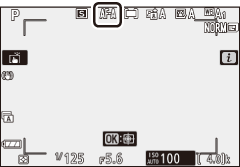Der Foto-Modus i Menü
Bei den Standardeinstellungen erscheinen die folgenden Elemente im i Menü für den Fotomodus.
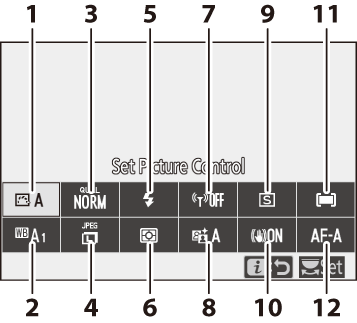
- Picture Control einstellen
- Weißabgleich
- Bildqualität
- Bildgröße
- Blitzmodus
- Messung
- WiFi Verbindung
- Aktive D-Beleuchtung
- Freigabemodus
- Optischer VR
- AF-Messfeldmodus
- Fokus Modus
Picture Control einstellen
Wählen Sie je nach Motiv oder Szenentyp eine Picture-Control-Konfiguration.
| Möglichkeit | Beschreibung | |
|---|---|---|
| n | Auto | Die Kamera passt Farbtöne und Farbtöne automatisch basierend auf der Standard Picture Control an. Der Teint von Porträtmotiven erscheint weicher und Elemente wie Laub und Himmel bei Außenaufnahmen lebendiger als bei Bildern, die mit der Standard Picture Control aufgenommen wurden. |
| Q | Standard | Standardverarbeitung für ausgewogene Ergebnisse. Empfohlen für die meisten Situationen. |
| R | Neutral | Minimale Verarbeitung für natürliche Ergebnisse. Wählen Sie Fotos aus, die später bearbeitet oder retuschiert werden. |
| S | Lebendig | Bilder werden für einen lebendigen Fotodruckeffekt verbessert. Wählen Sie Fotos, die Primärfarben betonen. |
| T | Einfarbig | Nehmen Sie monochrome Fotos auf. |
| o | Porträt | Verarbeiten Sie Porträts für Haut mit natürlicher Textur und einem abgerundeten Gefühl. |
| p | Landschaft | Erzeugt lebendige Landschaften und Stadtansichten. |
| q | Eben | Details bleiben über einen breiten Farbtonbereich erhalten, von Glanzlichtern bis hin zu Schatten. Wählen Sie Fotos, die später aufwendig bearbeitet oder retuschiert werden. |
| k 01– k 20 | Kreative Bildsteuerung | Wählen Sie aus den folgenden Picture Controls, jede eine einzigartige Kombination aus Farbton, Ton, Sättigung und anderen Einstellungen, die auf einen bestimmten Effekt abgestimmt sind: Dream , Morning , Pop , Sunday , Düster , Dramatic , Silence , Bleached , Melancholic , Pure , Denim , Toy , Sepia , Blau , Rot , Pink , Holzkohle , Graphit , Binär und Kohlenstoff . |
Um Picture-Control-Einstellungen anzuzeigen, markieren Sie eine Picture-Control-Konfiguration und drücken Sie 3 . Änderungen an den Einstellungen können im Display als Vorschau angezeigt werden ( 0 Ändern von Picture-Control-Konfigurationen ).
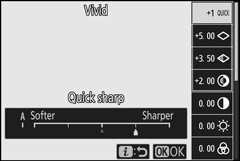
Die aktuelle Picture-Control-Konfiguration wird während der Aufnahme durch ein Symbol im Display angezeigt.
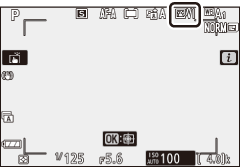
Ändern von Picture-Control-Konfigurationen
Picture-Control-Konfigurationen können an die Szene oder die kreative Absicht des Fotografen angepasst werden. Markieren Sie Picture Control einstellen im i Menü und drücken Sie J , um die Picture-Control-Liste anzuzeigen, markieren Sie dann eine Picture-Control-Konfiguration und drücken Sie 3 , um die Picture-Control-Einstellungen anzuzeigen. 1 oder 3 , um die gewünschte Einstellung hervorzuheben, und drücken Sie 4 oder 2 , um einen Wert in Schritten von 1 auszuwählen, oder drehen Sie das Nebensteuerrad, um einen Wert in Schritten von 0,25 auszuwählen (die verfügbaren Optionen variieren je nach gewählter Picture Control). Die Standardeinstellungen können durch Drücken der O Taste wiederhergestellt werden.
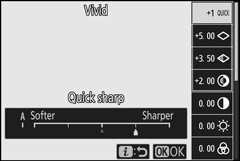
Nachdem Sie die Einstellungen zu Ihrer Zufriedenheit angepasst haben, drücken Sie J , um die Änderungen zu übernehmen und zum i Menü zurückzukehren. Picture-Control-Konfigurationen, die gegenüber den Standardeinstellungen geändert wurden, sind mit einem Sternchen („ U “) gekennzeichnet.
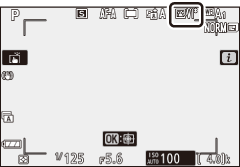
Vorherige Einstellungen
Die j Anzeige unter der Wertanzeige im Einstellungsmenü Picture Control zeigt den vorherigen Wert für die Einstellung an.
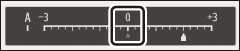
„A“ (Auto)
Durch Auswahl der Option A (automatisch), die für einige Einstellungen verfügbar ist, passt die Kamera die Einstellung automatisch an. Die Ergebnisse variieren je nach Belichtung und Position des Motivs im Rahmen.
Die „ n Auto“ Picture-Control-Konfiguration
Wenn n Auto für Set Picture Control ausgewählt ist, können die Einstellungen im Bereich A−2 bis A+2 angepasst werden.
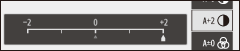
Folgende Einstellungen stehen zur Verfügung:
| Möglichkeit | Beschreibung | |
|---|---|---|
| Effektlevel | Stummschalten oder verstärken Sie den Effekt von Creative Picture Control. | |
| Schnell scharf |
Passen Sie die Pegel schnell an, um eine ausgewogene Schärfe , mittlere Schärfe und Klarheit zu erzielen . Sie können auch folgende Parameter individuell anpassen:
|
|
| Schärfung | ||
| Schärfen im mittleren Bereich | ||
| Klarheit | ||
| Kontrast | Kontrast anpassen. | |
| Helligkeit | Erhöhen oder verringern Sie die Helligkeit ohne Detailverlust in Lichtern oder Schatten. | |
| Sättigung | Steuern Sie die Lebendigkeit der Farben. | |
| Farbton | Farbton anpassen. | |
| Filtereffekte | Simulieren Sie die Wirkung von Farbfiltern auf monochrome Bilder. | |
| Toning | Wählen Sie den Farbton aus, der in monochromen Bildern verwendet wird. Durch Drücken von 3 , wenn eine andere Option als B & W (schwarz-weiß) zeigt Sättigungs Optionen ausgewählt ist. | |
| Toning (Kreative Picture Control) | Passen Sie den Farbton an, der für Creative Picture Controls verwendet wird. | |
Filtereffekte
Wähle aus den folgenden:
| Modus | Einstellung |
|---|---|
| Y (gelb) | Diese Optionen verbessern den Kontrast und können verwendet werden, um die Helligkeit des Himmels in Landschaftsaufnahmen abzuschwächen. Orange erzeugt mehr Kontrast als Gelb, Rot mehr Kontrast als Orange. |
| O (orange) | |
| R (rot) | |
| G (grün) | Grün mildert Hauttöne und kann für Porträts verwendet werden. |
Weißabgleich
Passen Sie den Weißabgleich an (weitere Informationen finden Sie unter „Weißabgleich“, 0 Weißabgleich ).
| Möglichkeit | ||
|---|---|---|
| 4 | Auto | |
| Weiß halten (warme Farben reduzieren) | ||
| Gesamtatmosphäre bewahren | ||
| Halte warme Lichtfarben | ||
| D | Natürliches Licht automatisch | |
| H | Direktes Sonnenlicht | |
| G | Bewölkt | |
| M | Schatten | |
| J | Glühlampe | |
| I | Fluoreszierend | |
| Natriumdampflampen | ||
| Warmweiß fluoreszierend | ||
| Weiß fluoreszierend | ||
| Kaltweiß fluoreszierend | ||
| Tagweiß fluoreszierend | ||
| Tageslicht fluoreszierend | ||
| Hohe Temperatur. Quecksilberdampf | ||
| 5 | Blinken | |
| K | Farbtemperatur wählen | |
| L | Voreingestelltes Handbuch | |
Wenn Sie 3 drücken, wenn Auto oder Fluoreszierend markiert ist, werden Unteroptionen für das markierte Element angezeigt.
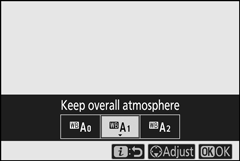
Die aktuelle Weißabgleichsoption wird während der Aufnahme durch ein Symbol im Display angezeigt.
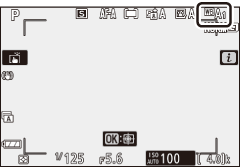
Feinabstimmung des Weißabgleichs
Wenn Sie Weißabgleich im i Menü auswählen, wird eine Liste der Weißabgleichoptionen angezeigt. Wenn eine andere Option als Farbtemperatur wählen markiert ist, können die Feinabstimmungsoptionen durch Drücken von 3 angezeigt werden. Alle Änderungen der Feinabstimmungsoptionen können im Display als Vorschau angezeigt werden.
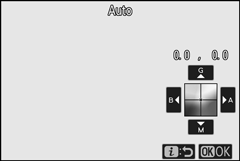
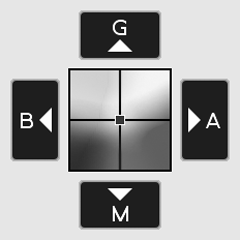
| g | Grün erhöhen |
|---|---|
| B | Blau erhöhen |
| EIN | Bernstein erhöhen |
| m | Magenta erhöhen |
Tippen Sie auf die Pfeile im Display oder verwenden Sie den Multifunktionswähler, um den Weißabgleich fein abzustimmen. Drücken Sie J , um die Einstellungen zu speichern und zum i Menü zurückzukehren.
Ein Sternchen („ U “) neben dem Weißabgleichsymbol in der Aufnahmeanzeige weist darauf hin, dass die Feinabstimmung aktiv ist.
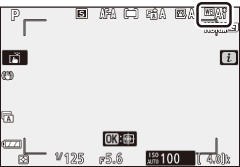
Auswählen einer Farbtemperatur
Wenn Sie Weißabgleich im i Menü auswählen, wird eine Liste der Weißabgleichoptionen angezeigt. Wenn Farbtemperatur wählen markiert ist, können die Farbtemperaturoptionen durch Drücken von 3 angezeigt werden.
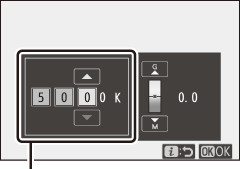
Wert für
A mber– B lue-Achse
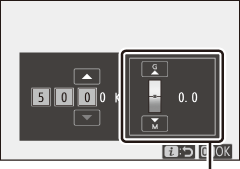
Wert für
G reen- M agenta Achse
Press 4 oder 2 markieren Ziffern auf der A mber- B lue oder G reen- M agenta Achse und Drücken 1 oder 3 zu ändern. Drücken Sie J , um die Einstellungen zu speichern und zum i Menü zurückzukehren. Wenn ein anderer Wert als Null für den G ausgewählt ist reen- M agenta Achse, ein Stern ( „ U „) ist neben dem Weißabgleich - Symbol angezeigt.
Wählen Sie die Farbtemperatur
Beachten Sie, dass mit Leuchtstofflampen nicht die gewünschten Ergebnisse erzielt werden. Wählen Sie I ( Fluorescent ) für fluoreszierende Lichtquellen. Machen Sie bei anderen Lichtquellen eine Testaufnahme, um festzustellen, ob der ausgewählte Wert angemessen ist.
Voreingestelltes Handbuch
Die manuelle Voreinstellung dient zum Aufzeichnen und Abrufen von bis zu sechs benutzerdefinierten Weißabgleicheinstellungen für Aufnahmen bei gemischtem Licht oder zum Ausgleich von Lichtquellen mit starkem Farbstich. Führen Sie die folgenden Schritte aus, um einen Wert für den voreingestellten manuellen Weißabgleich zu messen.
-
Weißabgleich-Voreinstellungen anzeigen.
Markieren Sie Preset manual in der i Menüs und drücken Sie 3 , um eine Liste der Weißabgleich-Presets anzuzeigen.
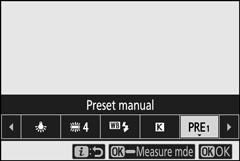
-
Wählen Sie eine Voreinstellung aus.
Markieren Sie die gewünschte Weißabgleich-Voreinstellung (d-1 bis d-6) und drücken Sie J , um die markierte Voreinstellung auszuwählen und zum i Menü zurückzukehren.
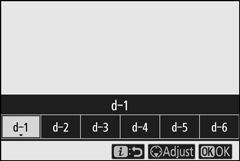
Geschützte Voreinstellungen
Voreinstellungen, die mit einem g Symbol gekennzeichnet sind, sind geschützt und können nicht geändert werden.
-
Wählen Sie den direkten Messmodus.
Markieren Sie Weißabgleich im i Menü und halten Sie J bis das L Symbol in der Aufnahmeanzeige zu blinken beginnt und das Weißabgleichziel ( r ) in der Bildmitte erscheint.
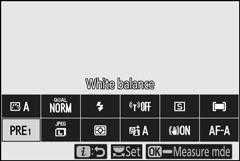
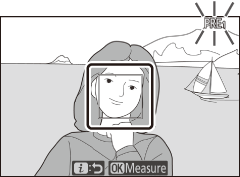
-
Weißabgleich messen.
Tippen Sie zum Messen des Weißabgleichs auf ein weißes oder graues Objekt oder verwenden Sie den Multifunktionswähler, um das r über einem weißen oder grauen Bereich des Displays J oder drücken Sie den Auslöser ganz durch (beachten Sie, dass das r kann nicht neu positioniert werden, wenn der eingebaute Blitz aktiviert oder ein optionales Blitzgerät angebracht ist. In diesem Fall müssen Sie den Weißabgleich mit einem weißen oder grauen Objekt in der Bildmitte messen).
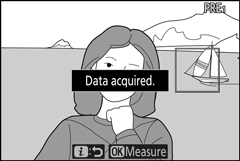
Wenn die Kamera den Weißabgleich nicht messen kann, wird eine Meldung angezeigt. Versuchen Sie erneut, den Weißabgleich mit einem anderen Ziel zu messen.
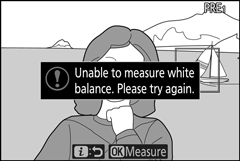
-
Verlassen Sie den Direktmessmodus.
Drücken Sie die i Taste, um den Direktmessmodus zu verlassen.
Messen des voreingestellten manuellen Weißabgleichs
Der voreingestellte manuelle Weißabgleich kann nicht gemessen werden, während HDR- oder Mehrfachbelichtungsaufnahmen ausgeführt werden.
Direkter Messmodus
Der Direktmessmodus wird beendet, wenn in der für die benutzerdefinierte Einstellung c3 ( Ausschaltverzögerung ) > Standby-Timer ausgewählten Zeit keine Vorgänge ausgeführt werden.
Voreinstellungen verwalten
Die Option Weißabgleich > Manuelle Voreinstellung im Fotoaufnahmemenü kann verwendet werden, um den Weißabgleich von einem vorhandenen Foto in eine ausgewählte Voreinstellung zu kopieren, Kommentare hinzuzufügen oder Voreinstellungen zu schützen.
Preset Manual: Auswählen eines Presets
Um eine Voreinstellung auszuwählen, wählen Sie Weißabgleich > Voreinstellung manuell im Fotoaufnahmemenü, markieren Sie dann eine Voreinstellung und drücken Sie J . Wenn für die ausgewählte Voreinstellung derzeit kein Wert vorhanden ist, wird der Weißabgleich auf 5200 K eingestellt, genau wie bei Direktes Sonnenlicht .

Bildqualität
Wählen Sie ein Dateiformat für Fotos.
| Möglichkeit | Beschreibung |
|---|---|
| NEF (RAW) + JPEG in Ordnung |
Nehmen Sie von jedem Foto zwei Kopien auf: ein NEF (RAW)-Bild und eine JPEG-Kopie. Während der Wiedergabe wird nur die JPEG-Kopie angezeigt, aber das Löschen der JPEG-Kopie löscht auch das NEF (RAW)-Bild. Das NEF-(RAW-)Bild kann nur mit einem Computer angezeigt werden. |
| NEF (RAW) + JPEG-Normal |
|
| NEF (RAW) + JPEG-Basis |
|
| NEF (RAW) | Nehmen Sie Fotos im NEF (RAW)-Format auf. |
| JPEG in Ordnung | Nehmen Sie Fotos im JPEG-Format auf. Die Komprimierung nimmt zu und die Dateigröße nimmt ab, wenn die Qualität von „fein“ über „normal“ zu „einfach“ fortschreitet. |
| JPEG-Normal | |
| JPEG-Basis |
Die aktuell ausgewählte Option wird während der Aufnahme im Display angezeigt.
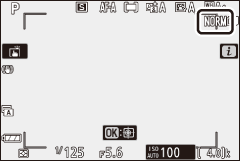
NEF (RAW)
- NEF-(RAW-)Dateien haben die Erweiterung „*.nef“.
- Der Prozess der Konvertierung von NEF-(RAW-)Bildern in andere hochportable Formate wie JPEG wird als „NEF-(RAW-)Verarbeitung“ bezeichnet. Dabei können Picture-Control-Konfigurationen und Einstellungen wie Belichtungskorrektur und Weißabgleich frei angepasst werden.
- Die RAW-Daten selbst bleiben von der NEF (RAW)-Verarbeitung unbeeinflusst und ihre Qualität bleibt erhalten, selbst wenn die Bilder mehrfach mit unterschiedlichen Einstellungen verarbeitet werden.
- Die NEF (RAW)-Verarbeitung kann in der Kamera mit der Option „NEF (RAW)-Verarbeitung “ im Bildbearbeitungsmenü oder auf einem Computer mit der NX Studio-Software von Nikon durchgeführt werden. NX Studio ist kostenlos im Nikon Download Center erhältlich.
Bildgröße
Wählen Sie die Größe, in der Fotos aufgenommen werden.
Die aktuell ausgewählte Option wird während der Aufnahme im Display angezeigt.
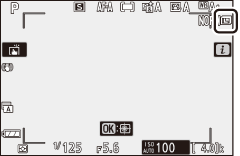
Die physischen Abmessungen der Fotos in Pixeln variieren je nach der Option, die für Bildbereich auswählen im Fotoaufnahmemenü ausgewählt wurde.
| Bildgröße | ||||
|---|---|---|---|---|
| Groß | Mittel | Klein | ||
| Bildbereich | DX (24 × 16) | 5568 × 3712 | 4176 × 2784 | 2784 × 1856 |
| 1 : 1 (16 × 16) | 3712 × 3712 | 2784 × 2784 | 1856 × 1856 | |
| 16 : 9 (24 × 14) | 5568 × 3128 | 4176 × 2344 | 2784 × 1560 | |
Blitzmodus
Wählen Sie einen Blitzmodus für den integrierten Blitz. Die verfügbaren Optionen hängen vom Modus ab, der mit dem Modus-Wahlrad ausgewählt wurde.
| Möglichkeit | Verfügbar in | |
|---|---|---|
| I | Aufhellblitz | P , S , A , M |
| J | Rote-Augen-Reduzierung | |
| L | Langsame Synchronisierung | P , A |
| K | Langsame Synchronisierung + Rote Augen | |
| M | Synchronisierung des hinteren Vorhangs | P , S , A , M |
| X | Auto | b , k , p , n , s , f , V , T , U , 5 |
| s | Auto + Rote-Augen-Reduzierung | b , k , p , n , s , f , V , T , U , 5 |
| t | Automatische langsame Synchronisierung | o |
| u | Auto Slow Sync + Rote Augen | o |
| s | Blitz aus | b , P , S , A , M , k , p , n , o , s , f , V , T , U , 5 |
Die aktuell ausgewählte Option wird während der Aufnahme durch ein Symbol im Display angezeigt.
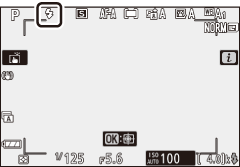
Verfügbare Blitzmodi mit optionalen Blitzgeräten
Die verfügbaren Blitzmodi, wenn ein optionales Blitzgerät angebracht ist, hängen von dem mit dem Modus-Wahlrad ausgewählten Modus ab.
| Möglichkeit | Verfügbar in | |
|---|---|---|
| I | Aufhellblitz | b , P , S , A , M , k , l , p , m , n , r , s , t , d , e , f , g , j , z , V , T , U , 5 , 6 , 1 , 2 , 3 |
| J | Rote-Augen-Reduzierung | b , P , S , A , M , k , l , p , m , n , r , s , t , d , e , f , g , j , z , V , T , U , 5 , 6 , 1 , 2 , 3 |
| L | Langsame Synchronisierung | P, A, o |
| K | Langsame Synchronisierung + Rote Augen | P, A, o |
| M | Synchronisierung des hinteren Vorhangs | P , S , A , M |
| X | Auto | — |
| s | Auto + Rote-Augen-Reduzierung | — |
| t | Automatische langsame Synchronisierung | — |
| u | Auto Slow Sync + Rote Augen | — |
| s | Blitz aus | b , P , S , A , M |
Messung
Die Messung bestimmt, wie die Kamera die Belichtung einstellt. Folgende Optionen stehen zur Verfügung:
| Möglichkeit | Beschreibung | |
|---|---|---|
| L | Matrixmessung | Die Kamera misst einen großen Bereich des Bildes und stellt die Belichtung entsprechend der Tonverteilung, Farbe, Komposition und Entfernung ein, um Ergebnisse zu erzielen, die denen mit bloßem Auge nahekommen. |
| M | Mittenbetonte Messung | Die Kamera misst das gesamte Bild, weist jedoch einem Bereich in der Bildmitte die größte Gewichtung zu, dessen Größe mit der benutzerdefinierten Einstellung b3 ( Mittenbetonter Bereich ) ausgewählt werden kann. Dies ist das klassische Messgerät für Porträts und empfiehlt sich auch bei der Verwendung von Filtern mit einem Belichtungsfaktor (Filterfaktor) über 1×. |
| N | Spotmessung | Die Kamera misst einen 3,5-mm-Kreis (entspricht ca. 2,5% des Bildfelds) zentriert auf dem aktuellen Fokusmessfeld, wodurch es möglich ist, außermittige Motive zu messen (wenn die automatische Messfeld-AF aktiviert ist, misst die Kamera stattdessen die mittlerer Fokuspunkt). Die Spotmessung stellt sicher, dass das Motiv richtig belichtet wird, auch wenn der Hintergrund viel heller oder dunkler ist. |
| t | Highlight-gewichtete Messung | Den Glanzlichtern weist die Kamera das größte Gewicht zu. Verwenden Sie diese Option, um den Detailverlust in Lichtern zu reduzieren, beispielsweise beim Fotografieren von Spotlight-Darstellern auf der Bühne. |
Die aktuell ausgewählte Option wird während der Aufnahme durch ein Symbol im Display angezeigt.

WiFi Verbindung
Aktivieren oder deaktivieren Sie WLAN. Aktivieren Sie Wi-Fi, um drahtlose Verbindungen zu Computern oder zwischen der Kamera und Smartphones oder Tablets (Smart-Geräten) herzustellen, auf denen die SnapBridge-App ausgeführt wird.
Die Kamera zeigt ein Wi-Fi-Symbol an, wenn Wi-Fi aktiviert ist.

Um Wi-Fi auszuschalten, markieren Sie Wi-Fi-Verbindung im i Menü und drücken Sie J . Wenn Wi-Fi derzeit aktiviert ist, wird eine Aufforderung zum Schließen der Wi-Fi-Verbindung angezeigt; Drücken Sie J , um die Verbindung zu beenden.
Aktive D-Beleuchtung
Active D-Lighting bewahrt Details in Lichtern und Schatten und erzeugt Fotos mit natürlichem Kontrast. Verwendung für kontrastreiche Szenen, zum Beispiel beim Fotografieren von hell erleuchteten Außenszenen durch eine Tür oder ein Fenster oder das Aufnehmen von Bildern von schattigen Motiven an einem sonnigen Tag. Es ist am effektivsten, wenn es mit Matrixmessung verwendet wird.

aus

Y Auto
| Möglichkeit | Beschreibung | |
|---|---|---|
| Y | Auto | Die Kamera passt Active D-Lighting automatisch an die Aufnahmebedingungen an (im Modus M entspricht Y Auto Q Normal ). |
| Z | Extra hoch | Z Extra hoch , P Hoch , Q Normal und R Niedrig die Menge an aktivem D-Lighting aus. |
| P | Hoch | |
| Q | Normal | |
| R | Niedrig | |
| c | aus | Aktive D-Beleuchtung aus. |
Die aktuell ausgewählte Option wird während der Aufnahme durch ein Symbol im Display angezeigt.
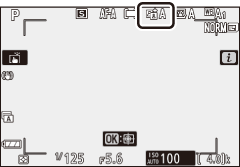
Aktive D-Beleuchtung
Bei Fotos, die mit Active D-Lighting aufgenommen wurden, kann Rauschen (zufällig angeordnete helle Pixel, Nebel oder Linien) auftreten. Bei einigen Motiven kann eine ungleichmäßige Schattierung sichtbar sein. Active D-Lighting gilt nicht bei hohen ISO-Empfindlichkeiten (Hi 1 und Hi 2), einschließlich hoher Empfindlichkeiten, die über die automatische ISO-Empfindlichkeitssteuerung ausgewählt wurden.
Freigabemodus
Wählen Sie den Vorgang, der ausgeführt wird, wenn der Auslöser ganz durchgedrückt wird.
| Möglichkeit | Beschreibung | |
|---|---|---|
| U | Einzelrahmen | Die Kamera nimmt jedes Mal ein Foto auf, wenn der Auslöser gedrückt wird. |
| V | Kontinuierliches L | Während der Auslöser gedrückt gehalten wird, nimmt die Kamera 1-4 Bilder pro Sekunde auf. Die Bildrate kann durch Drehen des Nebenbefehls-Wahlrads gewählt werden, wenn im Auslösemodus-Menü Kontinuierlich L markiert ist. |
| W | Kontinuierlich H | Bei gedrücktem Auslöser nimmt die Kamera bis zu etwa 5 Bilder pro Sekunde auf. |
| X | Kontinuierlich H (erweitert) | Bei gedrücktem Auslöser nimmt die Kamera bis zu 11 Bilder pro Sekunde auf. Der eingebaute Blitz und die optionalen Blitzgeräte können nicht verwendet werden. Die Flimmerreduzierung hat keine Wirkung. |
| E | Selbstauslöser | Nehmen Sie Bilder mit dem Selbstauslöser auf ( 0 Der Selbstauslöser ). |
Wenn Sie 3 drücken, wenn Kontinuierlich L markiert ist, werden die Optionen für die Bildfortschrittsrate angezeigt.
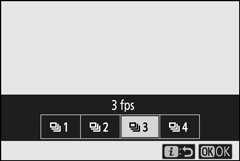
Der aktuelle Aufnahmemodus wird durch ein Symbol in der Aufnahmeanzeige angezeigt.
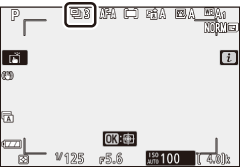
Die Aufnahmeanzeige
Im Serien-Low-Speed- und Continuous-High-Speed-Modus wird die Anzeige auch während der Aufnahme in Echtzeit aktualisiert.
Frame-Fortschrittsrate
Die Bildfortschrittsrate variiert je nach Kameraeinstellungen. Die ungefähren maximalen Raten bei verschiedenen Einstellungen sind in der folgenden Tabelle angegeben.
| Freigabemodus | Bildqualität | Bittiefe | Stille Fotografie | |
|---|---|---|---|---|
| aus | Auf | |||
| Kontinuierliches L | JPEG | — | Vom Benutzer ausgewählt | |
| NEF (RAW)/ NEF (RAW) + JPEG |
12 | |||
| 14 | ||||
| Kontinuierlich H | JPEG | — | 5 fps | 4,5 fps |
| NEF (RAW)/ NEF (RAW) + JPEG |
12 | |||
| 14 | 4 fps | |||
| Kontinuierlich H (erweitert) |
JPEG | — | 11 fps * | 11 fps |
| NEF (RAW)/ NEF (RAW) + JPEG |
12 | |||
| 14 | 9 fps | 8,5 fps | ||
10 fps, wenn für die Individualeinstellung d4 ( Verschlusstyp ) elektronischer Front-Vorhang-Verschluss gewählt ist.
Kontinuierlich H (erweitert)
Abhängig von den Kameraeinstellungen kann die Belichtung während jeder Serie unregelmäßig variieren. Dies kann durch Sperren der Belichtung verhindert werden ( 0 Sperren von Fokus und Belichtung ).
Der Speicherpuffer
Die Kamera ist mit einem Pufferspeicher zur temporären Speicherung ausgestattet, sodass die Aufnahme fortgesetzt werden kann, während Fotos auf der Speicherkarte gespeichert werden. Die ungefähre Anzahl der Bilder, die mit den aktuellen Einstellungen im Puffer gespeichert werden können, wird in den Belichtungszähleranzeigen angezeigt, während der Auslöser halb heruntergedrückt wird.
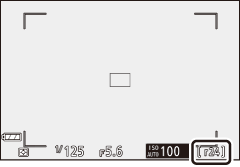
Während Fotos auf die Speicherkarte aufgenommen werden, leuchtet die Speicherkartenzugriffslampe. Je nach Aufnahmebedingungen und Speicherkartenleistung kann die Aufnahme einige Sekunden bis einige Minuten dauern. Entfernen Sie die Speicherkarte und den Akku erst, wenn die Zugriffslampe erloschen ist. Wenn die Kamera ausgeschaltet wird, während Daten im Puffer verbleiben, wird das Gerät erst ausgeschaltet, wenn alle Bilder im Puffer aufgezeichnet wurden. Wenn der Akku erschöpft ist, während Bilder im Puffer verbleiben, wird der Auslöser deaktiviert und die Bilder auf die Speicherkarte übertragen.
Der Selbstauslöser
Im Selbstauslösermodus wird durch Drücken des Auslösers ein Timer gestartet, und nach Ablauf des Timers wird ein Foto aufgenommen.
-
Wählen Sie Auslösemodus im i Menü, markieren Sie Selbstauslöser und drücken Sie 3 .
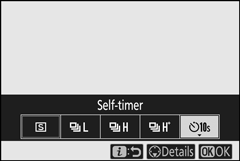
-
Wählen Sie die Auslöseverzögerung des Selbstauslösers und die Anzahl der Aufnahmen.
Drücken Sie J wenn die Einstellungen abgeschlossen sind.
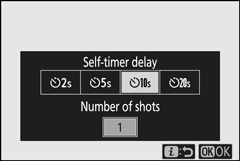
-
Bild einrahmen und fokussieren.
In den Fokusmodi mit Auslösepriorität, einschließlich AF-S , startet der Timer nur, wenn die Kamera scharfstellen kann.

-
Starten Sie den Timer.
Drücken Sie den Auslöser bis zum zweiten Druckpunkt, um den Timer zu starten. Im E Symbol und die Selbstauslöserlampe beginnt zu blinken und stoppt zwei Sekunden vor der Aufnahme.


Mehrere Aufnahmen machen
Verwenden Sie die benutzerdefinierte Einstellung c2 ( Selbstauslöser ), um die Anzahl der aufgenommenen Bilder und das Intervall zwischen den aufgenommenen Aufnahmen zu wählen, wenn der Selbstauslöser das Herunterzählen beendet.
Optischer VR
Wählen Sie aus, ob die optische Vibrationsreduzierung aktiviert werden soll. Die verfügbaren Optionen variieren je nach Objektiv.
| Möglichkeit | Beschreibung | |
|---|---|---|
| C | Normal (VR-fähig) |
Wählen Sie für eine verbesserte optische Bildstabilisierung beim Fotografieren von statischen Motiven. |
| D | Sport | Wählen Sie diese Option, wenn Sie Sportler und andere Motive fotografieren, die sich schnell und unvorhersehbar bewegen. |
| E | aus | Optische Schwingungsreduzierung aus. |
Andere Optionen als Aus werden während der Aufnahme durch ein Symbol im Display angezeigt.
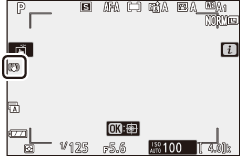
Optischer VR
Optisches VR ist bei einigen Objektiven möglicherweise nicht verfügbar. Wenn Sie den Bildstabilisator verwenden, warten Sie vor der Aufnahme, bis sich das Bild im Display stabilisiert hat. Bei manchen Objektiven kann das Bild im Display auch nach dem Auslösen wackeln; dies ist normal und weist nicht auf eine Fehlfunktion hin. Beachten Sie, dass die Einstellungen für Objektive mit optischem Bildstabilisator, die auf einem Stativ oder Einbeinstativ montiert sind, je nach Objektiv variieren können; Einzelheiten finden Sie im Handbuch des Objektivs.
Für Kameraschwenks wird Normal oder Sport empfohlen. In den Modi „Normal“ und „ Sport“ gilt der optische Bildstabilisator nur für Bewegungen, die nicht Teil des Schwenks sind (wenn die Kamera beispielsweise horizontal geschwenkt wird, wird der optische Bildstabilisator nur auf vertikale Verwacklungen angewendet).
AF-Messfeldmodus
Der AF-Bereichsmodus steuert, wie die Kamera den Fokuspunkt für den Autofokus auswählt. Weitere Informationen finden Sie unter „AF-Messfeldmodus“ ( 0 AF-Messfeldmodus ).
| Möglichkeit | |
|---|---|
| 3 | Punkt-AF |
| d | Einzelpunkt-AF |
| e | AF mit dynamischem Bereich |
| f | Weitbereichs-AF (S) |
| g | Weitbereichs-AF (L) |
| h | Auto-Bereich AF |
Die aktuell ausgewählte Option wird während der Aufnahme durch ein Symbol im Display angezeigt.
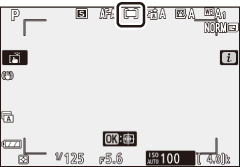
Fokus Modus
Der Fokusmodus steuert, wie die Kamera fokussiert. Weitere Informationen finden Sie unter „Auswählen eines Fokusmodus“ ( 0 Auswählen eines Fokusmodus ).
| Möglichkeit | |
|---|---|
| AF-A | Automatische Umschaltung des AF-Modus |
| AF-S | Einzel-AF |
| AF-C | Kontinuierlicher AF |
| MF | Manueller Fokus |
Die aktuell ausgewählte Option wird während der Aufnahme durch ein Symbol im Display angezeigt.